軸は、プロットエリアの1つの次元に対する目盛を表示するために使用します。軸は、以下の要素で構成されます。
- タイトル
- ルーラー
- 目盛(主目盛、補助目盛)
- 目盛ラベル
- 目盛線(主目盛線、補助目盛線)
- ストライプ
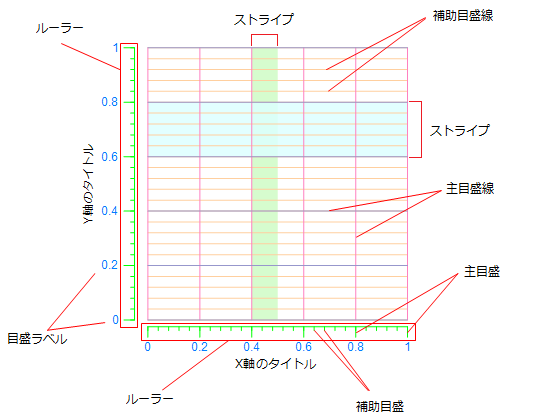
目盛および目盛線は、ルーラー上の個々の値に印をつけるために使用します。目盛はルーラーに描画され、目盛線は壁面に描画されます。ストライプは、値の範囲を強調表示するために使用され、壁面に描画されます。
 |
|
軸には、次の種類があります。
- インデックス軸
カテゴリー、系列インデックスなどを表す整数値を表示します。各整数値、または値と値の間に、目盛、目盛ラベル、および目盛線を表示できます。インデックス軸は、IndexAxisクラスを使用して設定します。 - 数値軸
倍精度値(データ値)を表示します。数値軸には、線形目盛または対数目盛を設定できます(対数目盛を使用する場合、数値軸に対数の底を使用できます)。数値軸は、ValueAxisクラスを使用して設定します。
サンプルコード
次のサンプルコードは、軸にタイトルを設定します。
| C# |
コードのコピー
|
|---|---|
FarPoint.Win.Chart.YPlotArea plotArea = new FarPoint.Win.Chart.YPlotArea(); plotArea.Location = new PointF(0.2f, 0.2f); plotArea.Size = new SizeF(0.6f, 0.6f); plotArea.XAxis.Title = "Categories"; plotArea.YAxes[0].Title = "Values"; |
|
| Visual Basic |
コードのコピー
|
|---|---|
Dim plotArea As New FarPoint.Win.Chart.YPlotArea() plotArea.Location = New PointF(0.2F, 0.2F) plotArea.Size = New SizeF(0.6F, 0.6F) plotArea.XAxis.Title = "Categories" plotArea.YAxes(0).Title = "Values" |
|
SPREAD デザイナの使用
- [チャートデザイナ]を起動します。
- 左側のツリーメニューから対象の[プロットエリア]を展開します。
- [X インデックス軸]を選択し、右側のプロパティリストで必要なプロパティを設定します。
- [Y 値軸]を展開して[軸 0]を選択し、右側のプロパティリストで必要なプロパティを設定します。
- 〈OK〉をクリックし[チャートデザイナ]を終了します。
 |
[チャートデザイナ]の起動については、「SPREADデザイナガイド」の「チャートデザイナ」を参照してください。 |